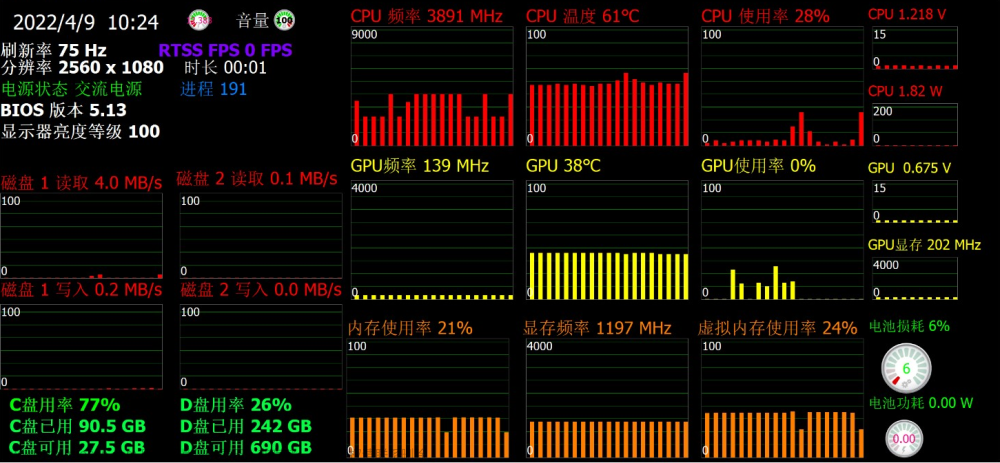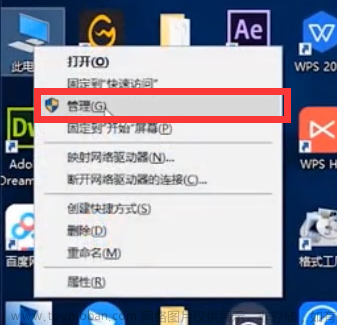之前电脑使用扩展屏幕一直都没有问题,但是最近在单位使用笔记本电脑时莫名其妙出现一个问题,我的笔记本屏幕是设置为主屏的,但是连接扩展屏幕或者投影仪时,所有图标按照原来主屏上的位置自动调整到副屏了,笔者反复查看了主副屏幕设置都没有问题的。
网上的教程基本以以下这个方法为主,博主说的方法只是重启后还是不行的(实测)。

经过笔者的不断尝试最终找到了解决办法如下:
第一步,设置笔记本电脑屏幕为主屏,方法是右键界面空白处弹出菜单,鼠标放到“显示设置”并单击,在显示设置中下拉滚轮,找到多显示器设置一栏,选择“扩展这些显示器”,将下方的“设为主显示器”勾上。

第二步,这时候所有的图标都在扩展屏幕显示器(当前设置为副屏)上显示,将所有的图标和文档全部剪切或移动到笔记本屏幕(当前设置为主屏)。
第三步,设置当前多显示器设置,选择“复制这些显示器”,然后拔掉扩展屏幕的VGA或者HDMI等视频数据传输连接线。
第四步,设置多显示器设置一栏,选择“扩展这些显示器”,这时候你会发现,图标与主副屏的显示顺序调整过来了,即图标默认在主屏显示。文章来源:https://www.toymoban.com/news/detail-504313.html
好了问题解决了,那么我们由此可以推断出出现问题的原因了,当扩展屏幕作为主显示器时,图标被移动到笔记本显示器上,这时更改了当前多显示器设置,选择了“复制这些显示器”,然后断开了视频连接线,等下次重新连接上视频线时,再更改多显示器设置,选择了“扩展这些显示器”。这时BUG出现了。
文章来源地址https://www.toymoban.com/news/detail-504313.html
到了这里,关于电脑扩展屏幕后图标都跑到副屏(扩展屏)的解决办法的文章就介绍完了。如果您还想了解更多内容,请在右上角搜索TOY模板网以前的文章或继续浏览下面的相关文章,希望大家以后多多支持TOY模板网!